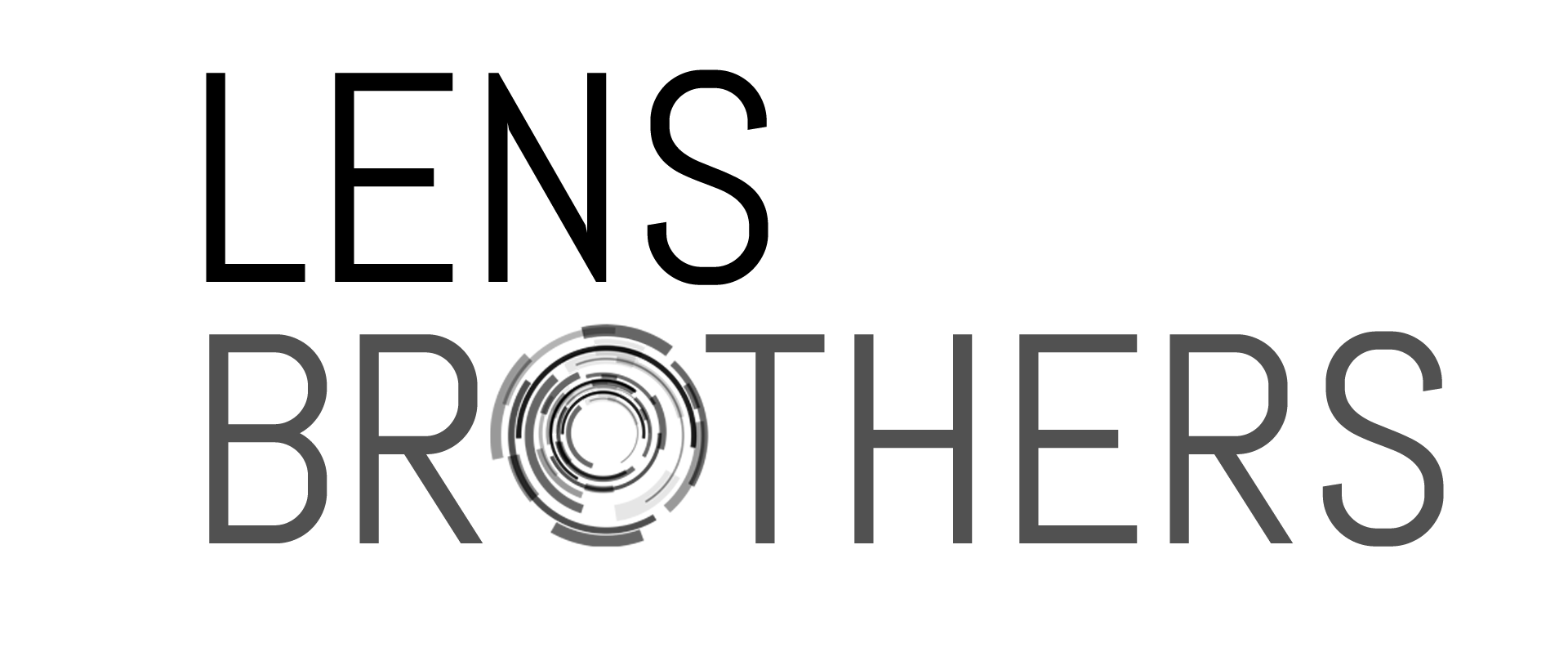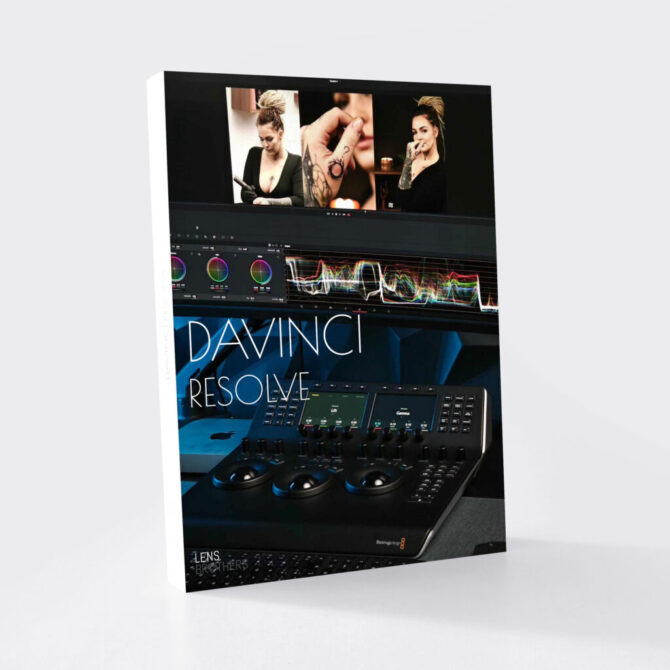Tipy pre začiatočníkov ako správne používať DaVinci Resolve
Prečo je DaVinci Resolve ideálny nástroj pre začiatočníkov?
DaVinci Resolve je jedným z najpopulárnejších nástrojov pre úpravu videa, ktorý používajú nielen profesionáli, ale aj začiatočníci. Ponúka intuitívne rozhranie a širokú škálu nástrojov, ktoré ti umožnia upraviť svoje videá tak, aby vyzerali profesionálne, aj keď si len na začiatku svojej cesty. Navyše, jeho základná verzia je zdarma, čo z neho robí výbornú voľbu pre tých, ktorí sa chcú naučiť strihať a upravovať videá.
V tomto článku sa zameriame na základné tipy a techniky, ktoré ti pomôžu začať pracovať v DaVinci Resolve, a krok za krokom sa naučíš základné úpravy videí.


Čo kde nájdeš?
Keď prvýkrát otvoríš DaVinci Resolve, môže sa ti zdať, že je jeho rozhranie zložité. Ale akonáhle pochopíš, kde sa čo nachádza, bude práca s týmto softvérom oveľa jednoduchšia.
- Media Pool: Tu nájdeš všetky svoje importované klipy, obrázky a zvuky. Je to základný priestor, kde si usporiadaš všetky súbory, s ktorými budeš pracovať.
- Cut Page vs. Edit Page: Rozdiel medzi týmito dvoma záložkami je dôležitý. Cut Page je určená pre rýchlejší strih hlavne s viacerými kameram, zatiaľ čo Edit Page ponúka väčšiu kontrolu a viac možností pre detailné úpravy.
- Color Page: Táto stránka je srdcom DaVinci Resolve. Poskytuje ti možnosti na úpravu farieb, kontrastu a farebných tónov tvojich videí.
- Fairlight a Deliver Page: V Fairlight upravíš zvukové stopy a v Deliver Page pripravíš finálne video na export.
👉 Tip: Vždy sa oplatí stráviť nejaký čas tým, že si prejdeš rozhranie a vyskúšaš, kde sa čo nachádza, aby si sa v softvéri cítil pohodlne.
Ako importovať médiá a pripraviť ich na úpravu?
Predtým, než začneš pracovať na úpravách, musíš najprv importovať svoje médiá do DaVinci Resolve. Tento proces je jednoduchý:
- Import médií: Klikni na Media Pool a buď pretiahni svoje klipy priamo do okna, alebo použi možnosť Import Media. Vyber klipy, ktoré chceš upravovať, a umiestni ich do časovej osi.
- Organizácia: Uistite sa, že svoje klipy usporiadaš do zložiek a označíš si tie, ktoré budeš najčastejšie používať. Uľahčí ti to prácu a šetrí čas.
Cut Page vs. Edit Page
Práca so strihom je kľúčová pri úprave videí. V DaVinci Resolve máš dve možnosti:
- Cut Page: Táto stránka je navrhnutá pre rýchle strihanie hlavne pri používaní viecerých kamier. Ideálna pre začiatočníkov, ktorí chcú rýchlo a efektívne získať základný zostrih videa.
- Edit Page: Tu máš oveľa viac možností pre detailné úpravy. Môžeš pracovať s prechodmi, efektmi a vrstvami. Tento nástroj ti poskytuje plnú kontrolu nad tým, ako bude tvoje video vyzerať.
👉 Tip: Ak si ešte len začínaš, odporúčam začať s Cut Page a postupne prejsť na Edit Page, keď sa budeš cítiť istejšie.
Úprava farieb, ako vytvoriť profesionálny vzhľad tvojho videa
Jednou z najsilnejších stránok DaVinci Resolve je jeho schopnosť pracovať s farbami. Aj začiatočník dokáže dosiahnuť pôsobivé výsledky pomocou niekoľkých jednoduchých krokov:
- Primárne farebné korekcie: Tieto úpravy ti umožnia vyvážiť bielu farbu, zvýšiť kontrast a upraviť saturáciu, aby tvoje video vyzeralo realisticky a živo.
- Korekcia v špecifických zónach: Pomocou nástrojov ako Power Windows môžeš upraviť len konkrétne časti záberu. Napríklad, ak je tvár modelu v tieni, môžeš túto oblasť jemne zosvetliť bez ovplyvnenia zvyšku záberu.
- LUTs (Look-Up Tables): Použitie LUTov je skvelý spôsob, ako dodať videu konkrétny vzhľad, napríklad filmový efekt. Stačí importovať LUT a aplikovať ho na tvoj klip.
Ako nastaviť parametre pre finálne video pre export videa
Po tom, ako dokončíš úpravy, je čas exportovať tvoje video. DaVinci Resolve ti ponúka rôzne možnosti pre export, aby si dosiahol najlepšiu kvalitu:
- Výber formátu: Vyber si formát, ktorý ti najlepšie vyhovuje, ako napríklad MP4 pre online použitie alebo MOV pre vyššiu kvalitu.
- Nastavenie rozlíšenia a bitovej rýchlosti: Uisti sa, že tvoje rozlíšenie a bitová rýchlosť zodpovedajú požiadavkám platformy, na ktorej budeš video zdieľať, aby si dosiahol čo najlepšiu kvalitu bez zbytočne veľkého súboru.
- Export v Deliver Page: Klikni na Deliver Page, nastav exportné parametre a stlač Render. A tvoje video je pripravené na zdieľanie!
Prvé kroky v DaVinci Resolve
Práca s DaVinci Resolve môže na začiatku vyzerať náročne, ale keď pochopíš základy, otvorí sa ti široký svet možností pre úpravu videí. Tento softvér ti umožní dosiahnuť profesionálny vzhľad a dodať tvojim videám špecifický štýl.
Ak chceš ísť do hĺbky a naučiť sa všetky triky a tipy od profesionálov, odporúčame ti prihlásiť sa na náš kompletný kurz DaVinci Resolve. Získaj detailné návody, ktoré ti pomôžu stať sa majstrom postprodukcie a zvýšiť úroveň tvojich videí.